
- •Н.В. Городецкая Управление проектами
- •Лабораторная работа № 1 Создание проекта в среде ms Project
- •Начало работы с Microsoft Project
- •Определение проекта
- •Ввод и описание задач проекта
- •Организация этапов задач
- •Планирование задач
- •Дополнительная информация Помощник в ms Project
- •Контрольное задание
- •Контрольные вопросы
- •Лабораторная работа № 2 Описание ресурсов. Назначение ресурсов
- •Типы ресурсов
- •Назначение ресурсов
- •Удаление записи о ресурсе
- •Работа в диалоговом окне «Сведения о ресурсе»
- •Назначение работы трудовым ресурсам
- •Дополнительные сведения Задание стоимости трудовых и материальных ресурсов. Стоимость всего проекта
- •Контрольные задания
- •Контрольные вопросы
- •Лабораторная работа № 3 Ресурсное планирование. Разрешение конфликтных ситуаций
- •Поиск превышения доступности
- •Устранение превышений доступности
- •Перепланирование задач
- •Устранение превышения доступности путем замены или добавления ресурсов
- •Диалоговое окно «Выравнивание загрузки ресурсов». Вычисления и диапазон выравнивания
- •Дополнительные сведения Профилирование. Виды профилей и их назначение
- •Контрольные задания
- •Контрольные вопросы
- •Лабораторная работа №4 Отслеживание
- •Критический путь
- •Базовый и промежуточный планы
- •Проведение отслеживания
- •Фильтрация и группировка задач
- •Дополнительные сведения Понятие о линиях хода выполнения
- •Работа с линиями хода выполнения
- •Задание 50. Работа с линиями хода выполнения
- •Контрольные задания
- •Контрольные вопросы
- •Лабораторная работа № 5 Работа с кодами сдр
- •Структурная декомпозиция работ
- •Коды сдр. Собственные коды
- •Коды структуры
- •Главные проекты. Подпроекты
- •Пул ресурсов. Совместное использование ресурсов в разных проектах
- •Дополнительные сведения Локальные и глобальные ресурсы при использовании пула ресурсов
- •Контрольное задание
- •Контрольные вопросы
- •Лабораторная работа № 7 Оптимизация затрат (корректировка проекта)
- •Способы оптимизации
- •Контрольное задание
- •Контрольные вопросы
- •Лабораторная работа № 8 Настройка параметров проекта ms Project
- •Диалоговое окно Сведения о проекте
- •Диалоговое окно статистика проекта
- •Диалоговое окно Свойства
- •Вкладка Состав
- •Вкладка Документ (Рис.183)
- •Выбор параметров среды
- •Параметры на вкладке Общие
- •Параметры на вкладке Правка
- •Настройка параметров на вкладке Календарь
- •Настройка параметров на вкладке Планирование
- •Настройка параметров на вкладке Расчет
- •Настройка параметров правописания
- •Настройка параметров сохранения
- •Настройка параметров интерфейса
- •Настройка параметров безопасности
- •Контрольное задание
- •Контрольные вопросы
Назначение работы трудовым ресурсам
В случае трудовых ресурсов под термином трудозатраты подразумевается время, потраченное ресурсом на задачу во время назначения. Для настройки трудозатрат необходимо:
Выбрать Сервис\Параметры.
Вкладка Планирование.
В поле Трудозатраты вводятся в выберите единицу измерения для отображения трудозатрат (Рис. 52).
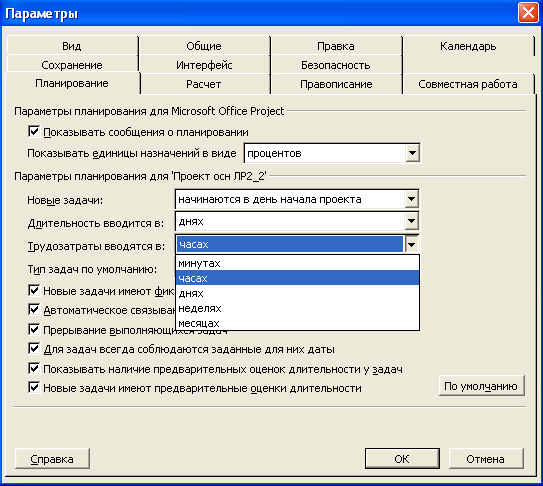
Рис. 52. Определение единиц трудозатрат
Формула вычисления трудозатрат
Для расчета количества трудозатрат используется формула:
Длительность Количество единиц = Трудозатраты
В условных обозначениях формула будет выглядеть так:
Д е = Т
Дополнительные сведения Задание стоимости трудовых и материальных ресурсов. Стоимость всего проекта
Задание 24. Задание стоимости ресурсов
Откройте проект «ЛР2_1».
В данном проекте заданы все задачи, связи между задачами, ресурсы (Рис. 53).
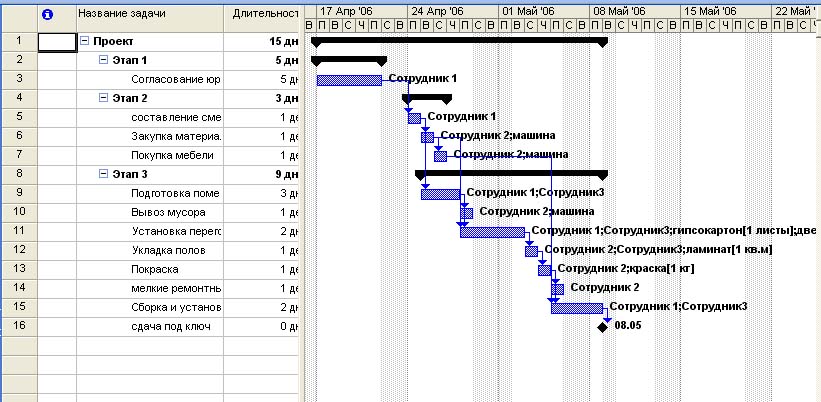
Рис. 53. Окно проекта
Необходимо задать стоимость трудовых ресурсов. Для этого:
На панели Консультант перейдите на вкладку Ресурсы.
Перейдите с помощью гиперссылки мастера «Выбор людей и оборудования для проекта» в лист ресурсов.
Обратите внимание, что для материальных ресурсов добавлено поле «Единицы измерения материалов», в котором указывается, в каких единицах измеряется расходуемый материальный ресурс. (Рис. 54).
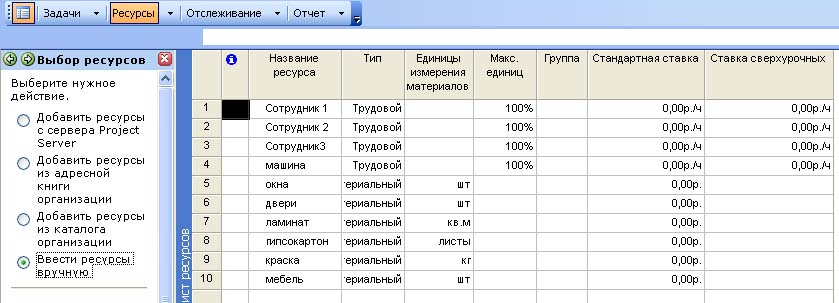
Рис. 54.Добавлено поле «Единицы измерения материалов»
В поле «Выбор ресурса» укажите, что ресурсы вы будете вводить вручную.
Наведите курсор на ресурс «Сотрудник 1».
Двойным щелчком левой кнопки мыши вызовите диалоговое окно «Сведения о ресурсе».
Выберите вкладку «Затраты».
Задайте в поле «Стандартная ставка» оплату в 100 р/ч.
Задайте в поле «Ставка сверхурочных» оплату в 150 р/ч (обязательно надо задавать, хотя бы равной стандартной ставке, т.к. в противном случае, при наличии сверхурочных работ их стоимость будет оплачиваться по ставке 0,00 р/ч) (Рис. 55).

Рис. 55 Задание стоимости трудовых ресурсов
Нажмите ОК.
Так как ставки у всех сотрудников совпадают, то их можно скопировать: Выделите поля «Стандартная ставка» и «Ставка сверхурочных» у Сотрудника 1 и размножьте значения вниз на Сотрудника 2 и Сотрудника 3 (Рис. 56).
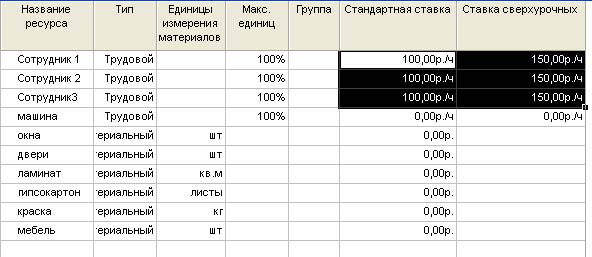
Рис. 56. Копирование ставок
Для ресурса «Машина» ввести прямо в полях поля «Стандартная ставка» и «Ставка сверхурочных» по 150 р/ч.
Аналогичным образом задается стоимость материальных ресурсов, только у них отсутствует значение в поле «Ставка сверхурочных».
Для материальных ресурсов стоимость задается из расчета за 1 единицу измерения материала.
Введите стоимость материальных ресурсов согласно таблице7.
Таблица 7.
Ресурс |
Стоимость |
Окна |
8 500,00р. |
Двери |
6 000,00р. |
Ламинат |
243,00р. |
Гипсокартон |
300,00р. |
Краска |
300,00р. |
Мебель |
2 000,00р. |
Нажмите гиперссылку мастера Готово.
Задание 25. Задание количества материальных ресурсов
Для задания количества материалов необходимо:
Щелкните на кнопке «Задачи». Выберите задачу «Установка перегородок, дверей, окон».
Двойным щелчком левой кнопки мыши по задаче вызовите диалоговое окно «Сведения о задаче» (Рис. 57).
Перейдите на вкладку «Ресурсы».
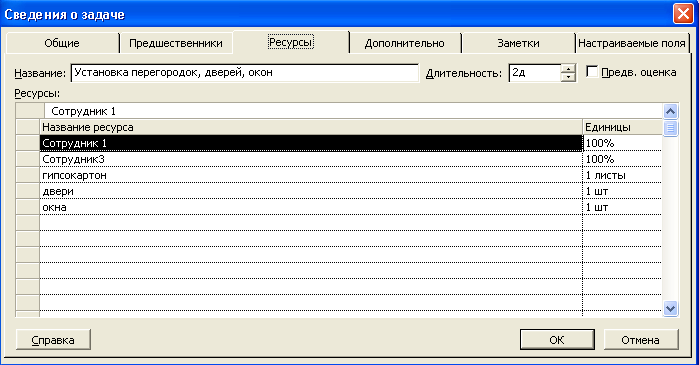
Рис. 57. Ввод количества материалов
Установите количество расходуемых материальных ресурсов: гипсокартон – 6 листов; двери – 6 шт; окна – 3 шт.
Нажмите ОК.
На Диаграмме Ганта сразу же отразятся внесенные изменения (Рис. 58).
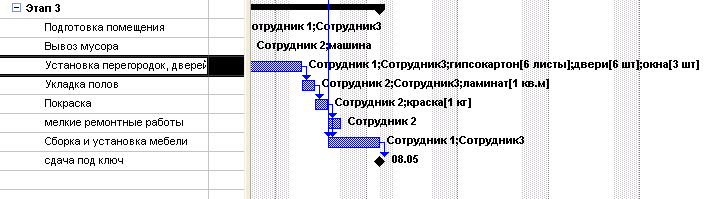
Рис. 58. Диаграмма Ганта после добавления количества материалов
Аналогичным способом введите на работу «Укладка полов» количество ламината – 60 кв. м и на работу «Покраска» определите необходимое количество краски – 3 кг.
Задание 26. Просмотр итоговой стоимости проекта
Для просмотра стоимости проекта необходимо:
1 Способ:
Установите режим расчетов автоматический (Сервис\Параметры\Расчет).
Увеличьте область задач (Рис. 59).
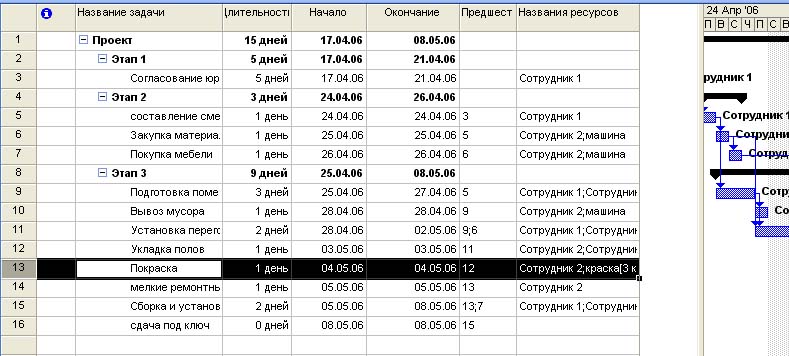
Рис. 59. Область задач после увеличения
Вставьте столбец с именем поля «Затраты» (Рис. 60). В данном столбце будет отражена стоимость каждой задачи, каждого этапа и всего проекта.
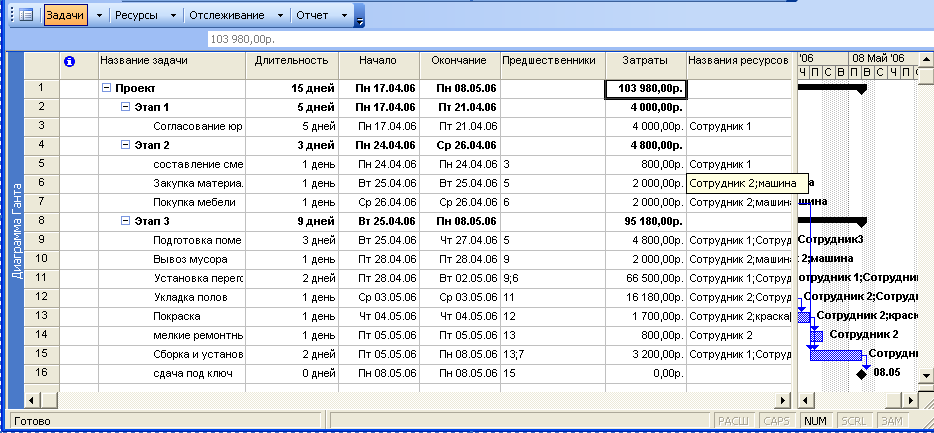
Рис. 60. Поле «Затраты»
Для просмотра стоимости всего проекта нажмите на знак «-» с левой стороны проекта. У вас свернуть все остальные задачи и будет видна длительность всего проекта и его стоимость. (Рис. 61).
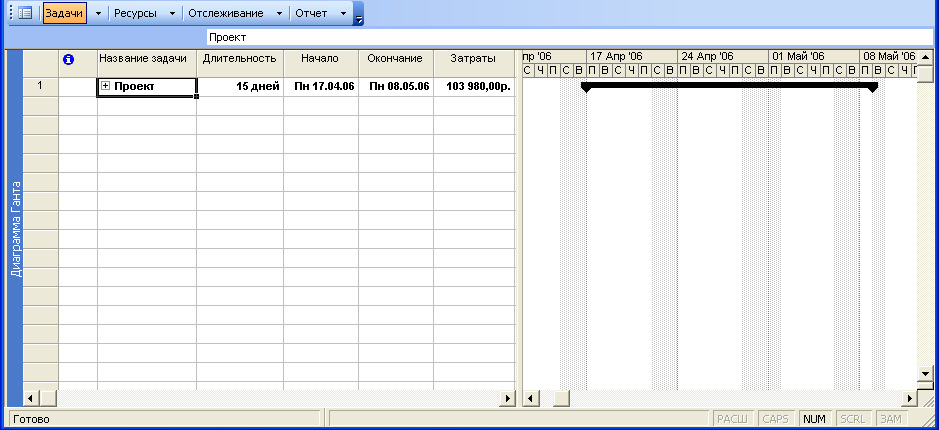
Рис. 61.Стоимость всего проекта
2 Способ просмотра стоимости проекта:
Выберите команду Сервис\ Параметры.
В открывшемся диалоговом окне (Рис. 62) выберите вкладку Вид.
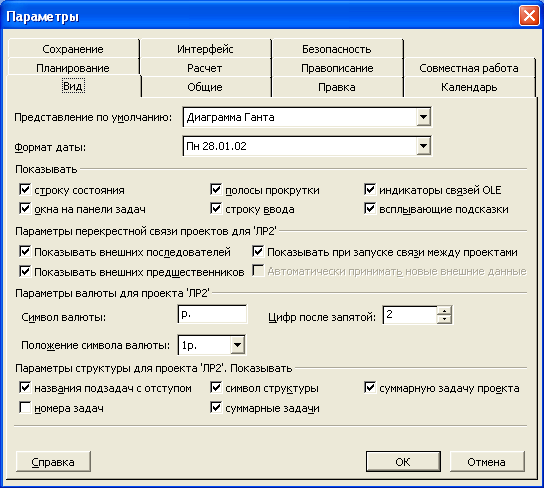
Рис. 62. Диалоговое окно Параметры
Поставьте галочку у пункта показывать «Суммарную задачу проекта».
Проект должен выглядеть как на Рис. 63.
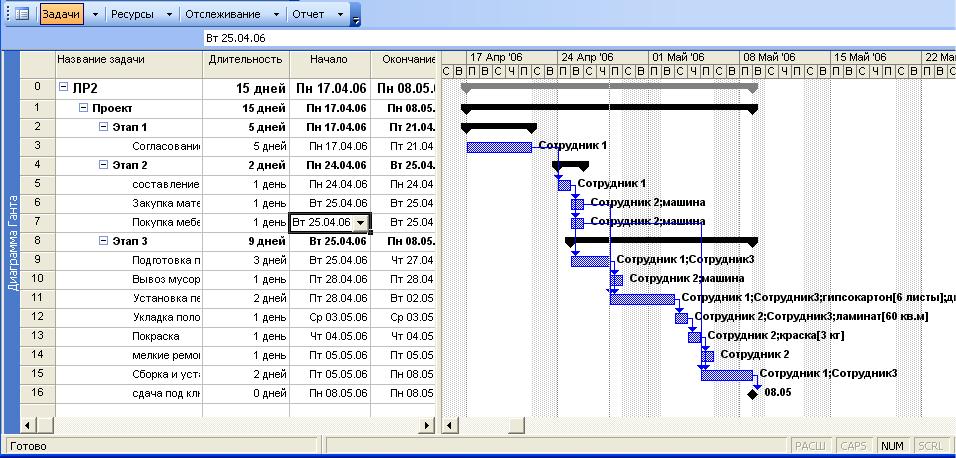
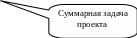
Рис. 63.Суммарная задача проекта
Выберите команду Проект \ Сведения о проекте.
Нажмите кнопку Статистика.
Просмотрите затраты по проекту (Рис. 64).

Рис. 64. Статистика проекта
Сохраните как Проект 3.
Итак, после выполнения лабораторной работы «Описание и назначение ресурсов» вы научились анализировать проект с точки зрения его ресурсных потребностей, а именно, составлять список необходимых трудовых ресурсов, описывать ресурсы и назначать их каждой задаче проекта с помощью среды MS Project. Ответив на контрольные вопросы, вы сможете закрепить полученные знания и умения.
